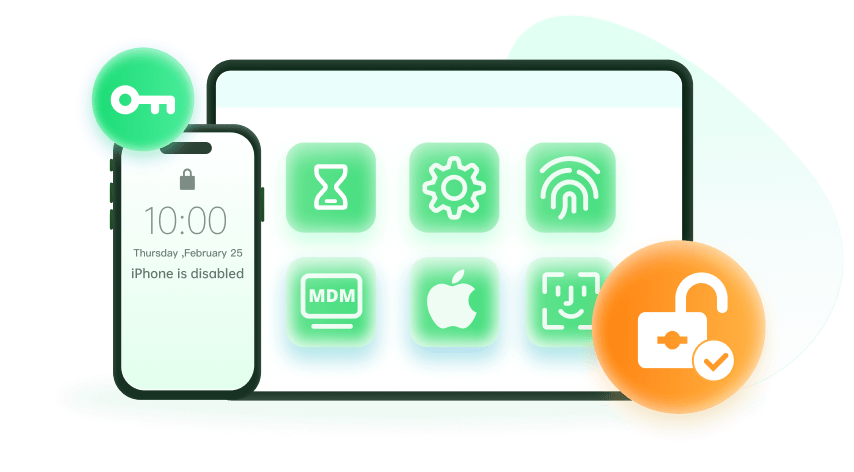「 注:僅在使用者授權後才能解鎖裝置 」
"我忘記了 Apple ID 密碼和安全問題,當然我的電子郵件密碼也丟了。有沒有辦法在沒有密碼的情況下刪除 iPhone 上的 Apple ID,然後用新的 Apple ID 設定呢?"
我們都知道被鎖在裝置之外是多麼令人沮喪。移動裝置存儲著我們在任何情況下都不想丟失的重要數據和記憶。在本文中,我們將教你如何儘量減少這種麻煩。此外,如果你忘記了密碼或裝置鎖定你的其他原因,你還可以通過登出或刪除 Apple ID 來儘快恢復對裝置的訪問。
第 1 部分: 通過解鎖工具(支援 iOS 17)在沒有密碼的情況下從 iPhone 中移除 Apple ID
重新獲得裝置訪問權可能是一個漫長而可怕的過程,但有了 WooTechy iDelock ,只需幾個簡單的步驟。WooTechy iDelock 軟體不僅能讓你無需密碼即可移除 Apple ID,還能在不對裝置造成任何風險的情況下移除螢幕鎖。它快速、簡單、安全,而且能正確完成工作。
最棒的是,它同時支援 macOS 和 Windows。此外,它還相容所有 iOS 版本,包括最新的 iOS 17。它簡單易用,只需點擊幾下即可。讓我們來詳細瞭解一下如何使用 WooTechy iDelock 從 iPhone 中移除 Apple ID。
iDelock的功能
- 只需點擊幾下,無需密碼即可從 iPhone 中移除 Apple ID。
- 修復 "你的 Apple ID 已被禁用"的問題。
- 有效繞過 Apple ID、螢幕使用時間限制密碼和 MDM(遠端監控)。
- 適用於所有 iOS 版本,包括 iOS 17。
步驟 1.下載並連接。
安裝成功後,啟動應用程式。在電腦上啟動 iDelock。點擊解鎖 Apple ID。然後,將裝置連接到電腦,並信任這臺電腦。
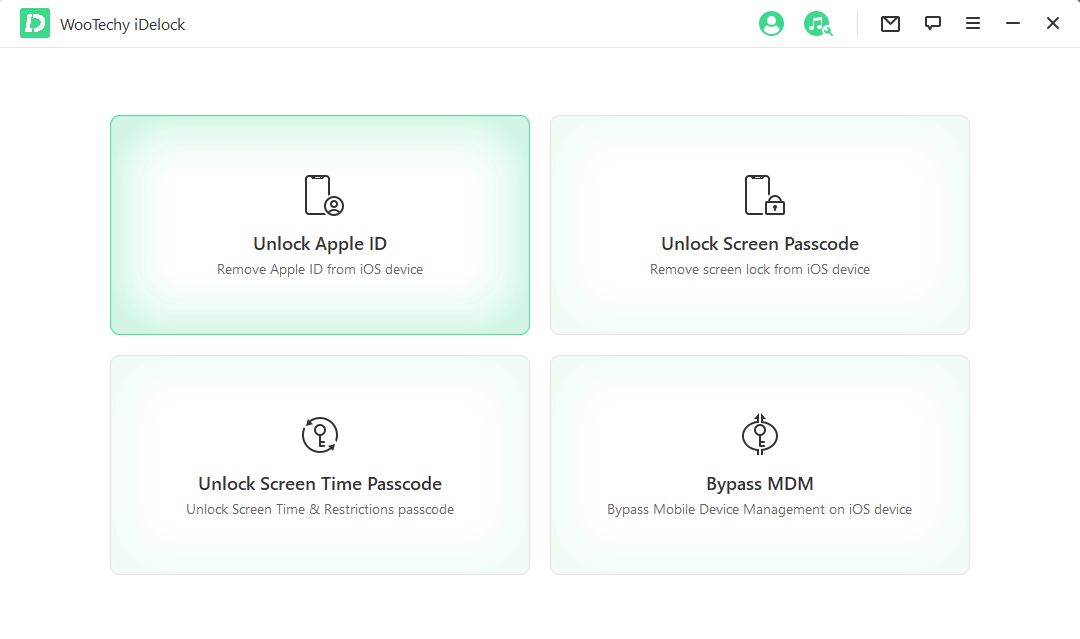
步驟 2.刪除 Apple ID
按照螢幕上的說明開始操作。以下有 3 種情況供你選擇。(查找已禁用/查找已啟用/雙重認證已啟用)
- 情況 1:如果你的裝置禁用了 "查找我的 iPhone",那麼解鎖很快就會成功。(支援所有 iOS 版本)。
- 情況 2:如果啟用了 "查找我的 iPhone",則需要執行一些額外步驟。進入設定並導航至 "重置所有設定"。完成後,你可以返回 iDelock 繼續解鎖裝置上的 Apple ID 鎖。(支援 iOS 11.4 以下版本)。
- 情況 3:如果已啟用雙重認證,只需按照 iDelock 中的指導,確認裝置狀態並點擊 "下一步"。
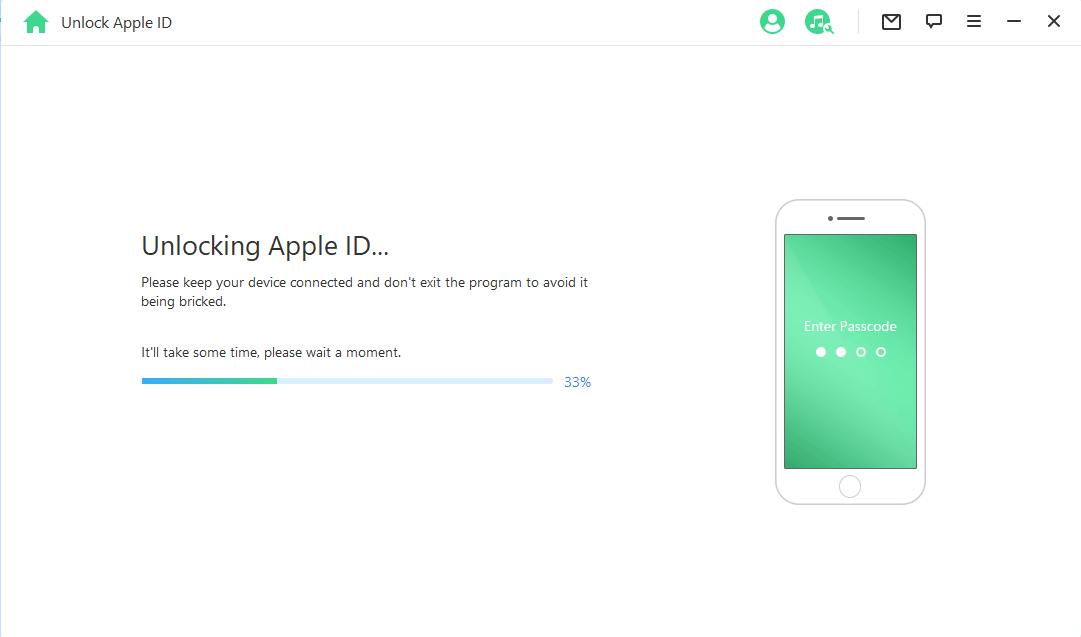
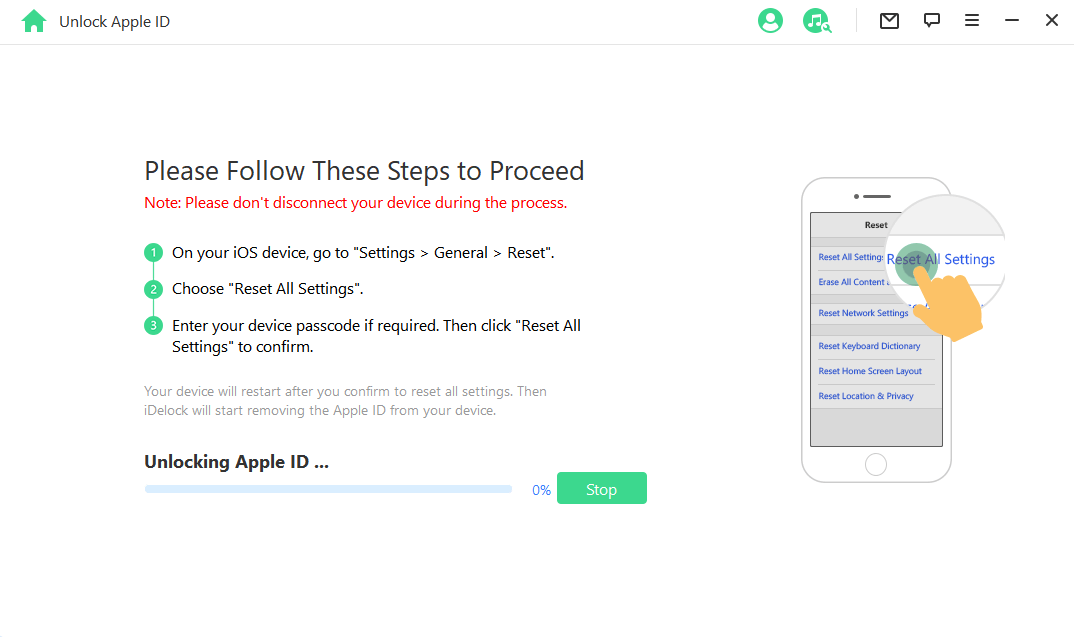
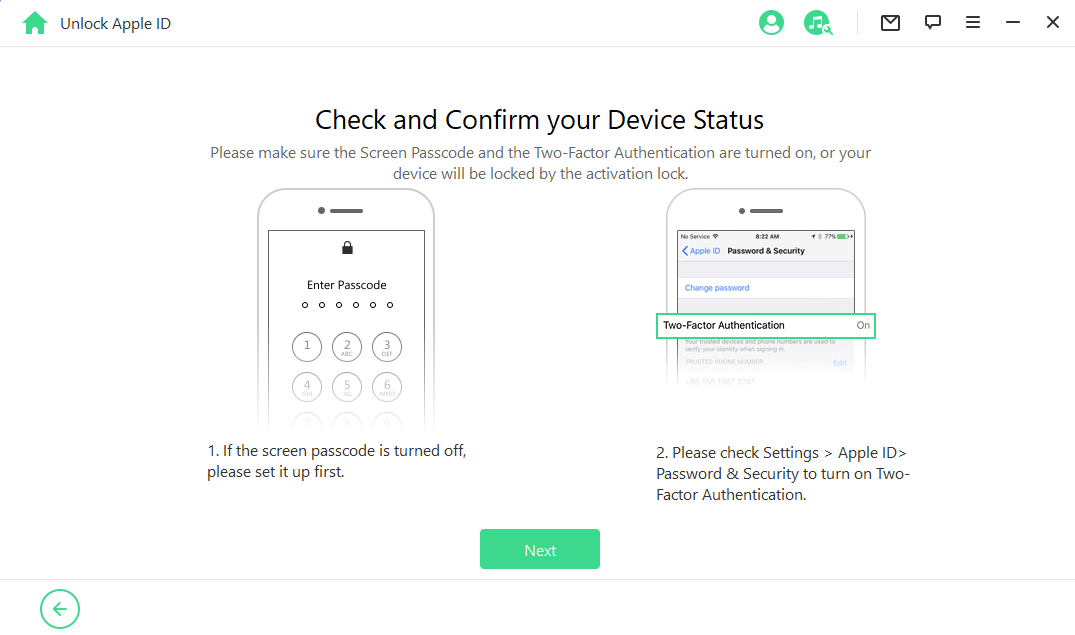
裝置準備就緒後,在彈出窗口中輸入 "000000",然後點擊 "解鎖"。這將啟動解鎖過程。
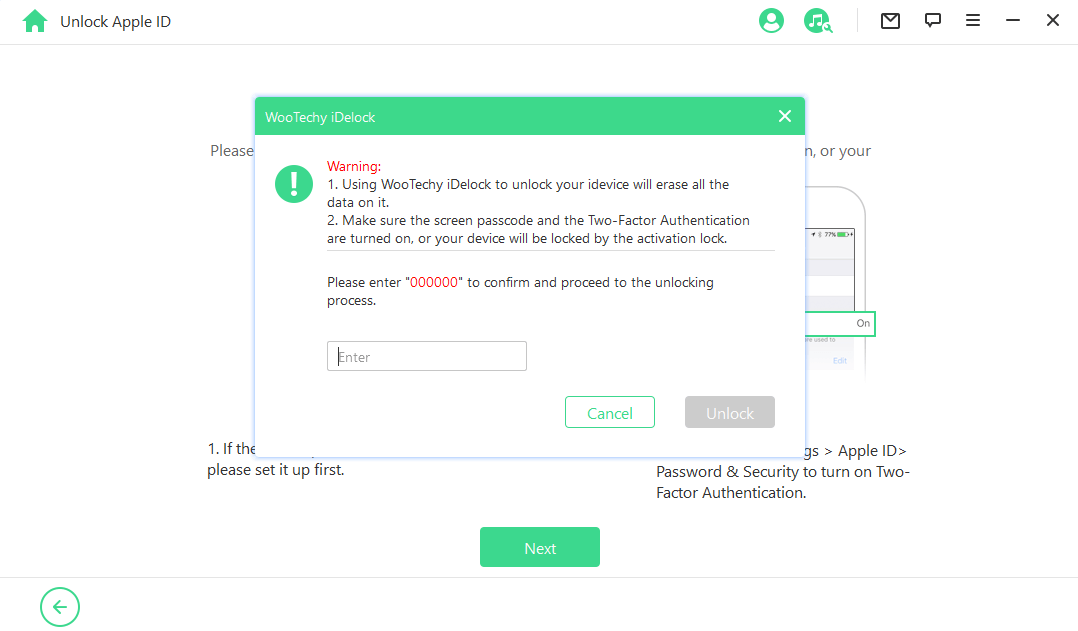
幾分鐘後,裝置將重置成功。你會在螢幕上看到啟動鎖。點擊使用密碼解鎖,然後點擊使用裝置密碼。
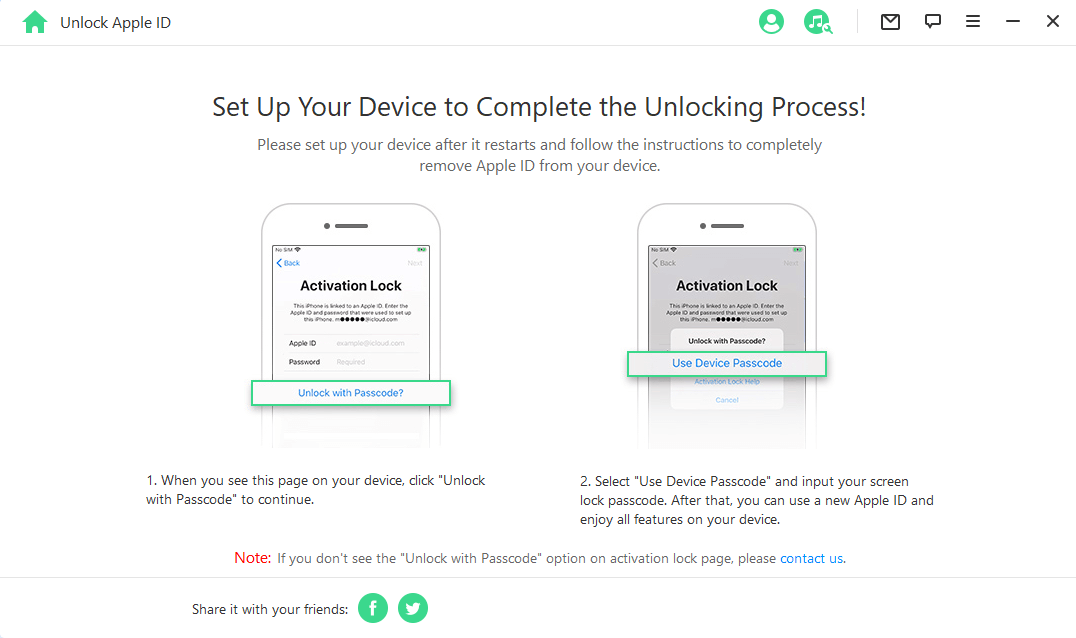
現在,你可以在此裝置上使用新的 Apple ID 登入!
有關在 iDelock 上刪除 Apple ID 的常見問題
Q1. iDelock 是否支援在 iOS 17 上移除 Apple ID?
是的,使用 WooTechy iDelock,你可以在最新的 iOS 17 上移除 Apple ID 或享受其他功能。
Q2. WooTechy iDelock可以移除哪些鎖?
WooTechy iDelock可以幫你解除四種類型的iOS鎖:
- Apple ID 帳戶
- 蘋果螢幕鎖(密碼、Touch ID 或 Face ID)
- 螢幕時間或限制密碼
- MDM 鎖(行動裝置管理)
第 2 部分:使用 iTunes 在沒有密碼的情況下移除 Apple ID
使用 iTunes 刪除 Apple ID 也很簡單,但會帶來一些問題,例如:
- 永久丟失存儲在裝置或 iCloud 中的照片、影片或任何其他文檔等數據。
- App Store、Apple Books 和 iTunes 購買的內容將從裝置中永久刪除。訂閱將在帳單週期結束時自動取消。
- 你將無法使用與 Apple 帳戶關聯的所有服務,如 iCloud、iTunes、iMessage 和 FaceTime。
使用 iTunes 刪除沒有密碼的 Apple ID
按照說明通過 iTunes 刪除 iPhone 上不帶密碼的 Apple ID。請注意,只有在 "查找我的 iPhone "功能被禁用時才能使用。
- 使用 iTunes app 將 iPhone 連接到 Mac 或 PC。
- 打開 Apple,導航裝置並選擇它。選擇裝置後,導航至頂部工具欄中的 "帳戶"。然後從菜單中選擇 "查看我的帳戶"。
- 完成後,你將看到帳戶關聯裝置的完整列表。點擊 "管理我的裝置"。在這裏你可以查看和刪除裝置上的帳戶。
- 現在,點擊 "刪除",將帳戶從裝置中移除。
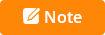
請注意,如果該方法對你無效,你必須等待 90 天。你的 Apple ID 將自動登出,你可以使用另一個 Apple ID 登入。
不過,請務必牢記從裝置中移除或刪除 Apple ID 的上述後果。
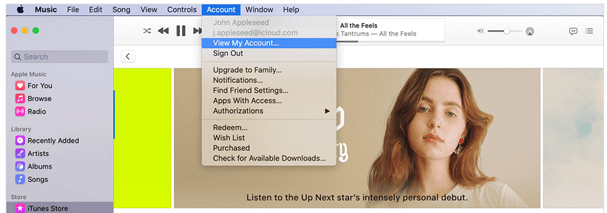
第 3 部分:使用密碼從 iPhone/iPad 解鎖 Apple ID
想知道如何通過密碼從 iPhone/iPad 解除 Apple ID 的鏈接嗎?幾年前,這個過程確實很困難;不過,現在有了不同的簡便方法。本部分提供了兩種真正的方法,可以快速、輕鬆地在設定和 iCloud 上完成此操作。
1. 在設定中解除 iPhone/iPad 上 Apple ID 的同步
從 iPhone/iPad 上解鎖 Apple ID 的最簡單方法是通過蘋果裝置的設定,而你可能需要提前向賣家或前機主索要 Apple ID 密碼。
以下是在 "設定 "中解除 iPhone/iPad 與 Apple ID 的同步的詳細步驟:
步驟 1: 進入 iPhone/iPad 上的 "設定 "應用程式,選擇其中的帳戶名。
步驟 2: 向下滾動並點擊 "登出"。
步驟 3: 輸入 Apple ID 密碼並點擊 "關閉"。
步驟 4: 再次點擊 "登出 "確認。
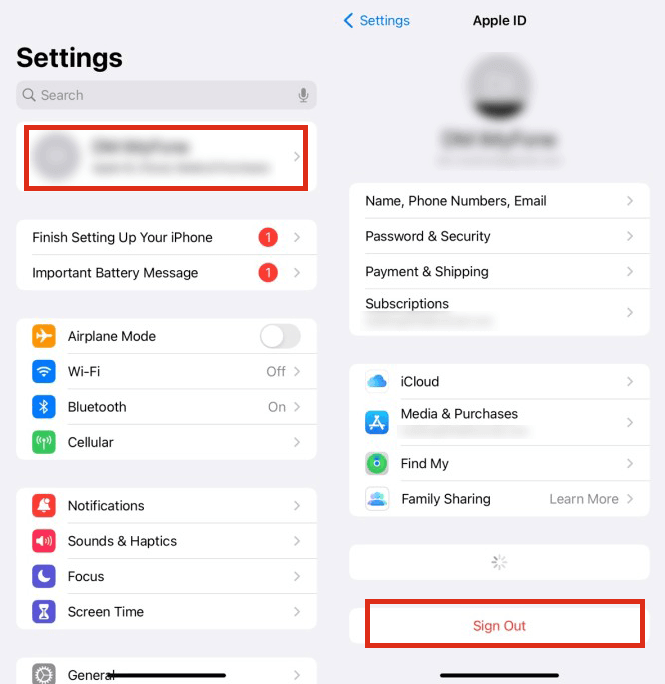
2. 從 iCloud 上的 iPhone/iPad 解鎖 Apple ID
iCloud 是蘋果公司提供的雲端存儲和雲端運算。它可以追蹤你在 iDevice 上所做的一切並存儲數據。通過 iCloud,你可以將使用過的 iPhone 與某個 Apple ID 取消同步。
以下是使用 iCloud 從 iPhone/iPad 上解除 Apple ID 與密碼的同步的詳細步驟:
步驟 1: 使用 Apple ID 和密碼登入你在icloud.com上的帳戶。
步驟 2: 點擊 "查找 iPhone > 所有裝置"。從下拉列表中選擇要從帳戶中刪除的裝置。然後,關閉裝置,你會看到一個 "從帳戶中移除 "選項,點擊它完成該過程。
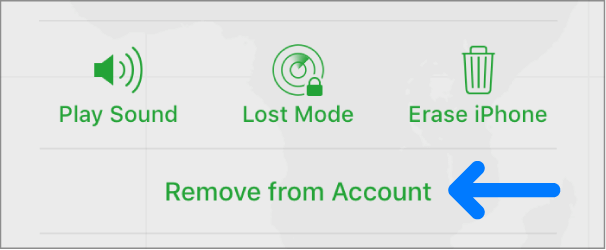
第 4 部分:聯絡蘋果支援中心尋求有關 Apple ID 的幫助
如果你被卡住了,希望有專業人士來解決你的問題,你可以隨時聯絡蘋果支援中心。請放心,他們會非常樂意幫助你解決問題。有幾種方法可以就有關蘋果裝置的任何問題向蘋果支援中心尋求幫助。其中一些方法如下:
走進 Apple Store
聽起來很簡單。前往任何一家 Apple Store 零售店,就你的問題尋求幫助。
線上請求
輸入你的產品資訊和問題。然後,系統將為你提供指導,或由代表與你聯絡。
撥打電話
撥打當地技術支援電話尋求幫助。官方網站上列出了全球支援電話號碼。
向 Apple Store 申請預約
導航到官方網站上的預約部分,在網站上預約,以節省你計畫前往商店尋求指導的時間。
第 5 部分:關於 Apple ID 安全的一些提示
Apple ID 的安全性至關重要,因為它可以保護你的個人資訊和數據。蘋果公司非常重視用戶的資訊安全,但他們也希望用戶能做到一些事情。以下是關於 Apple ID 安全的一些提示,你可能需要這些提示來保護自己和帳戶免受任何潛在危險:
1. 使用強密碼
蘋果公司要求用戶設定一個由大寫、小寫和數字組合而成的強密碼。雖然這樣設定的密碼相當強大,但你仍應注意密碼的內容。例如,密碼中不應該包含你的名字、姓氏和出生日期,因為這些資訊很容易被猜到。
2. 啟動雙重認證
開啟雙重認證功能後,蘋果會通過向你信任的裝置發送驗證碼來驗證每次登入,以確保任何人都無法在未經授權的情況下訪問你的帳戶。
3. 棘手的安全問題
就像你的密碼一樣,選擇不易被猜中的棘手安全問題。需要避免的問題有:你家鄉的名字?或者你父母的名字。諸如此類的問題很容易被猜中,從而幫助他人訪問你的帳戶。選擇更私人化的問題,其答案應為你和你信任的人所知。
第 6 部分:有關 Apple ID 的常見問題
Q1. 如果我從 Apple ID 中刪除裝置,會發生什麼情況?
你將無法使用 App Store、iTunes 等蘋果專屬應用程式。
Q2. 如果我在兩臺裝置上使用同一個 Apple ID 會發生什麼情況?
兩臺裝置都會同步,並會映射在任何一臺裝置上所做的任何更改。
Q3. 如果我更換了 Apple ID,會丟失所有數據嗎?
不會,你不會丟失存儲在裝置中的數據。但是,你將無法同步存儲在與前 Apple ID 相關聯的 iCloud 中的內容。
Q4. 為什麼顯示我的 Apple ID 正在其他地方使用?
這意味著你的 Apple ID 已登入到某些裝置。如果你不認識這個裝置,應儘快更改密碼,以避免任何危險或數據被盜的威脅。
Q5. Apple 會通知你 Apple ID 上的可疑活動嗎?
不會,Apple 不會將可疑活動通知你。如果用戶在報告任何可疑活動時與自稱是蘋果代表的人分享其個人資訊,蘋果公司不承擔任何責任。
總結
以上就是無需密碼即可從 iPhone 中移除 Apple ID 的所有可行方法。與其他有諸多限制的方法不同,WooTechy iDelock是最直接的工具,適用於所有 iOS 版本,包括 iOS 17。只需幾分鐘就能移除 Apple ID、螢幕鎖或螢幕使用時間。只需下載即可使用。